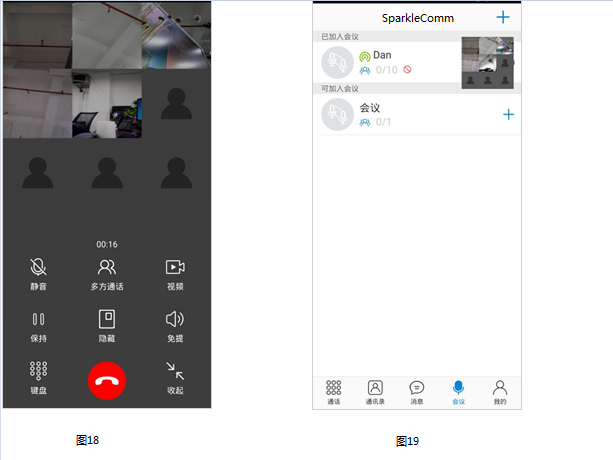4、发起会议
如果自己或其他人都没有创建过会议,则会议初始页面为空白,如图12。点击右上角的“+”图标,进入创建会议房间页面,如图13,在此页面只需填入会议名称即可。
创建会议房间点击确定后会直接跳转到邀请成员页面,如图14。也可以不选择成员,直接点击取消,会议也创建成功,只是房间里面只有自己,没有其他成员而已。
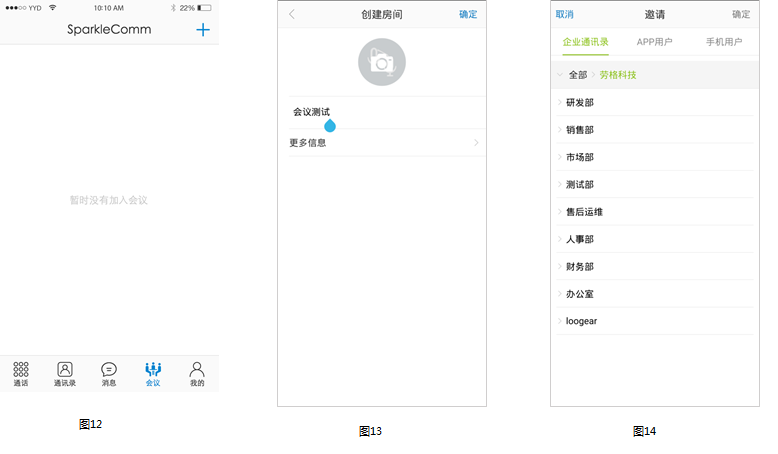 邀请成员后跳转到会议房间页面,如图15,在此页面会议创建者可以进行邀请成员、发起会议(多个)、呼叫(单个)、静音、私语、删除成员、设置成员角色等操作。
邀请成员后跳转到会议房间页面,如图15,在此页面会议创建者可以进行邀请成员、发起会议(多个)、呼叫(单个)、静音、私语、删除成员、设置成员角色等操作。
点击单个成员右侧的图标,弹出操作菜单,如图16,可以对该成员进行相关操作。点击成员的头像可查看该成员详情,会议创建者可以请离该成员。
选择成员发起会议后,相应成员的APP界面会出现来电弹出框,点击绿色接听按钮即可,如图17。
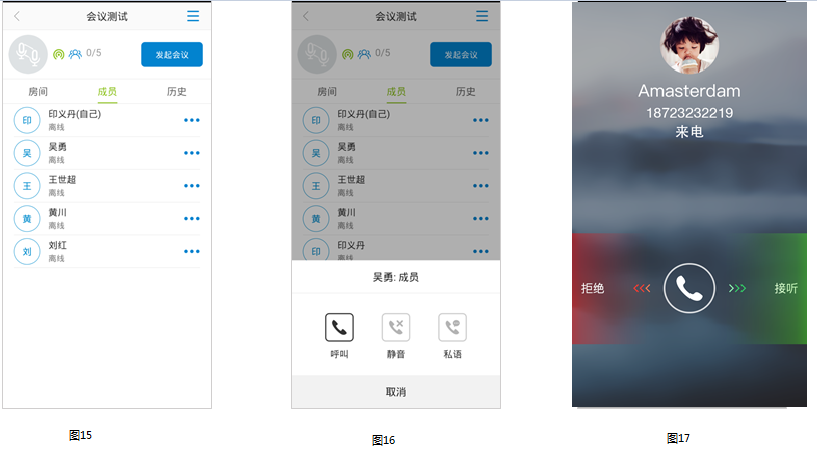 接听该来电之后,会议成员进入会议中,如图18。默认视频展示格式为3*3模式。页面下半部分的功能按键在5秒后会自动消失,点击屏幕则可再次出现。
接听该来电之后,会议成员进入会议中,如图18。默认视频展示格式为3*3模式。页面下半部分的功能按键在5秒后会自动消失,点击屏幕则可再次出现。
点击收起图标,视频则会缩小在APP界面,可以随意拖动位置,双击视频则放大,如图19所示。